Kaip pereiti į saugų „Windows 10“ režimą. Ką daryti, jei saugus režimas neįkeliamas

- 4845
- 608
- Cecil Kreiger
Turinys
- Perkrauti + pamaina
- Specialios pakrovimo parinktys „Parameters“ programoje
- Atsisiųskite atsisiųsti į programą „Sistemos konfigūracija“ („MSConfig“)
- „Bootsafe“ programa
- Komandinė eilutė
- Kaip grąžinti įvairių įkrovos parinkčių meniu
- Kaip atkurti „Safe Windows 10“, jei jis neveikia

Tiesą sakant, niekas net negalvojo atimti iš mūsų tokio naudingo įrankio. Ir buvo dar daugiau galimybių jį įkelti, nei buvo. Išsiaiškinkime, kaip pereiti į saugų „Windows 10“ režimą ir ką daryti, jei jis neatsidarys.
Perkrauti + pamaina
Dažniausias būdas atsisiųsti kompiuterį į saugųjį režimą yra paspausti mygtuką „Shift“ mygtuką “Iš naujo paleiskite„Pradėti meniu arba įėjimo ekrane į sistemą.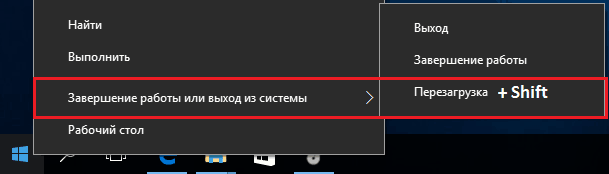
Po paleidimo mums bus pasiūlyta pasirinkti iš 3 veiksmų:
- Toliau dirbkite „Windows 10“ - grįžkite į įprastą režimą, iš kurio mes ką tik palikome.
- Išjunkite kompiuterį.
- Ieškokite ir pašalinkite gedimus. Net jei dar nieko nesulaužėme, turėtume pasirinkti šį elementą.
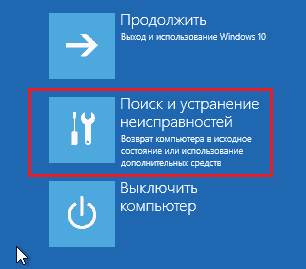
Kitame meniu pasirinkite Skiltis "Papildomos galimybės".

Po - "Atsisiųskite parametrus".

Norėdami įvesti saugų režimą, turite dar kartą paleisti automobilį. Spustelėkite mygtuką Kitas ekranas "Iš naujo paleiskite"
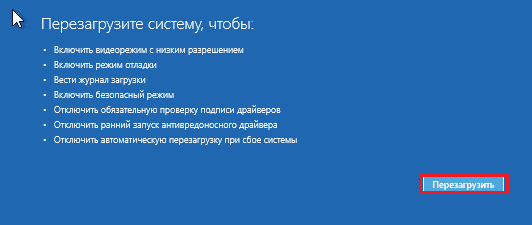
Po paleidimo atidaromas kitas meniu - paskutinis. We have to choose one of the three types of SAFE mode: simple or minimal (the minimum necessary set of system components will be loaded), with support for the network drivers (allow us to go to the Internet) and command line (in the Komandos konsolės forma be grafinio apvalkalo).
Kiekvienas elementas lyginamas su tam tikru raktu. Jis turėtų būti sudegintas, norint eiti į norimą aplinką.
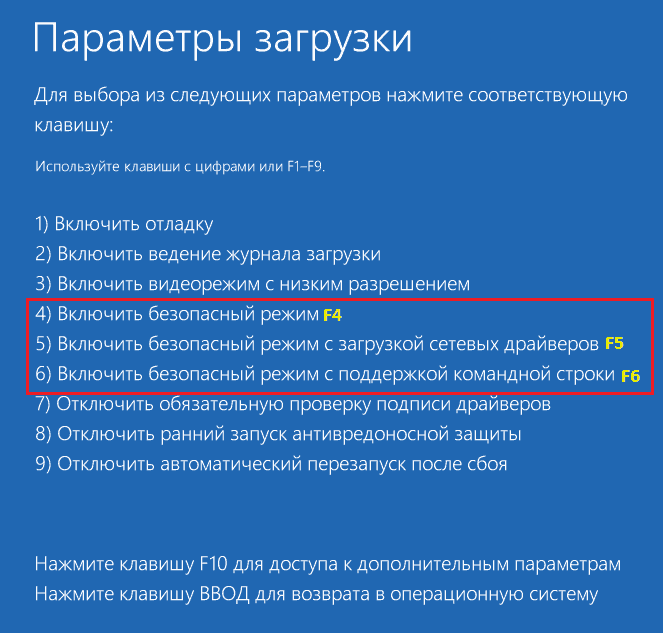
Specialios pakrovimo parinktys „Parameters“ programoje
Antrasis metodas nėra sudėtingesnis nei ankstesnis. Tik šiek tiek ilgiau.
- Eikite pradėti ir atidaryti sistemos naudingumą "Galimybės".
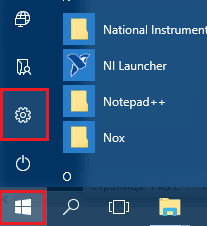
- Spustelėkite "Atnaujinimas ir saugumas".
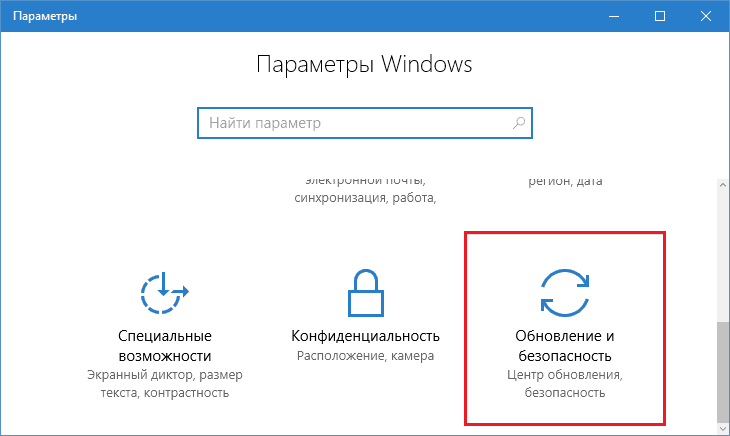
- Eik į grupę "Atsigavimas"Ir netoli taško"Specialios įkrovos parinktys"Dešinėje lango pusėje spustelėkite"Perkrauti dabar".
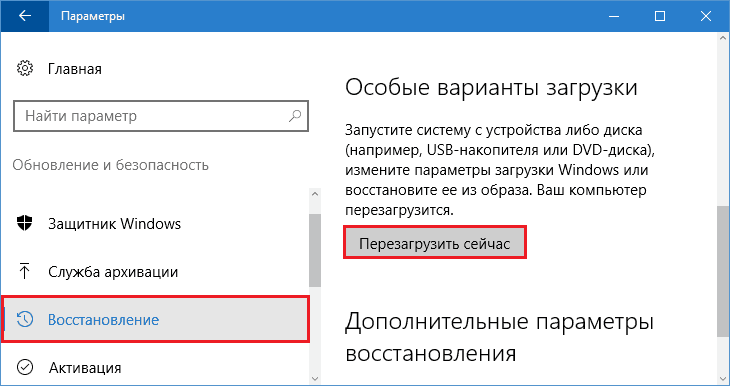
„Windows“ paleis iš naujo, o tas pats mėlynojo fono meniu rodomas monitoriuje, kaip parodyta aukščiau. Ką daryti toliau, jūs jau žinote.
Atsisiųskite atsisiųsti į programą „Sistemos konfigūracija“ („MSConfig“)
Su programa "sistemos konfigūracija„Daugelis yra susipažinę su ankstesniais„ Windows “leidimais. Tai yra vienas iš administracijos komponentų, su kuriais galite valdyti kompiuterio atsisiuntimą. Įskaitant - perjunkite jį į saugųjį režimą.Norėdami greitai paskambinti naudingumu, spustelėkite klaviatūrą „Windows + R“ derinį arba paleiskite programą “Atlikti„Iš meniu pradžios. Įveskite jame vykdomosios programos failo pavadinimą - MSCONFIG, Ir spustelėkite Gerai.
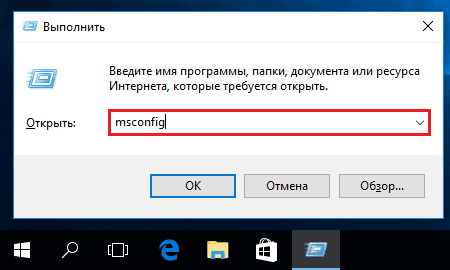
Atidarykite skirtuką “Pakrauti". Sąraše "Atsisiųskite parametrus„Įdiekite vėliavą priešais“Saugus režimas"Ir pažymėkite norimą pradžios tipą -"Minimumas"(Paprasta),"Tinklas"(Atsisiunčiant tinklo tvarkykles) arba"Kitas apvalkalas"(Sąsaja komandos konsolės forma). Spustelėkite Gerai.
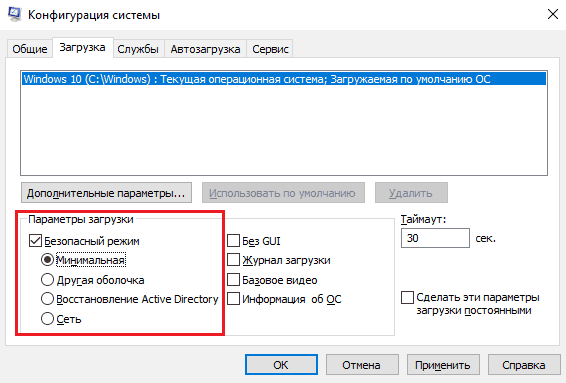
Lange su pasiūlymu iš naujo paleisti kompiuterį, dabar spustelėkite "Iš naujo paleiskite".

Įdiegus vėliavos „saugus režimas“ „MSconfig“ programoje, kompiuteris bus paleistas į jį pagal numatytuosius nustatymus. Norėdami atkurti įprastą pakrovimą (įprastas režimas), turite pašalinti vėliavą.
Naudokite šį metodą tik tuo atveju, jei esate tikri dėl „Safe Mode“ našumo. Priešingu atveju jūs turite visas galimybes įsigyti iškrautą automobilį!
„Bootsafe“ programa
Nemokama programa Bootsafe Sukurtas siekiant supaprastinti vartotoją kiek įmanoma daugiau perėjimas tarp skirtingų „Windows“ įkėlimo režimų. Jis turi tik vieną langą, 4 jungiklius ir porą mygtukų.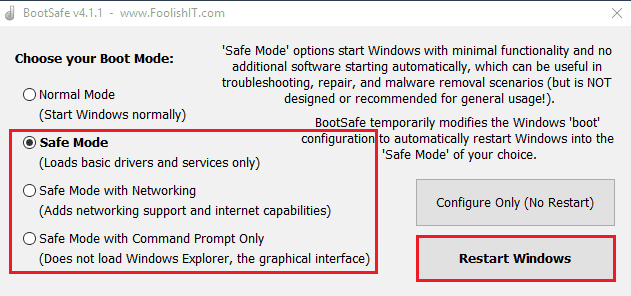
Jungikliai yra skirti įdiegti operacinės sistemos įkėlimo tipą. Įskaitant:
- Normalus režimas (reguliarus paleidimas);
- Saugaus režimo minimalus (minimalus saugus);
- Saugus režimas su tinklais (tinklas);
- Tik saugaus režimo pločio komandų eilutė (tik komandos eilutė).
Mygtukas "Konfigūruokite Tik"Išsaugo nustatymą vėlesniam kompiuterio pradžiai ir"PERKRAUTI „Windows“" - Iškart vėl pradeda jį į pasirinktą režimą.
Naudojant „Bootsafe“ prieš pamatysite saugaus režimo našumą, kupiną tokių pačių pasekmių, kaip ir įdiegus vėliavą „MSconfig“!
Komandinė eilutė
Galite perjungti iš „Windows 10“ įkėlimo režimų ir naudodami komandinę eilutę. Šis metodas padės ne tik tada.Trečiadienį, „Windows 10“, apsidairėme, kai atidarėme saugų režimą, paleisdami iš naujo su paspausto „Shift“ klavišu. Jei pamiršote, kaip tai atrodo, atsukite šį puslapį.
Taigi, norėdami įkelti automobilį į vieną iš saugaus režimo parinkčių, įvažiuokite į komandinę eilutę (paleista su administracinėmis teisėmis), tinkama instrukcija:
- Mažiausias (paprastas) saugus režimas: Bcdedit /Nustatykite Dabartinis „SafeBoot“ minimalus
- Su palaikymu tinklo tvarkyklėms: Bcdedit /Nustatykite Dabartinis „SafeBoot“ Tinklas
- Su konsolės sąsaja: pirmoji pirmoji šio sąrašo komanda, tada - Bcdedit /Nustatykite Dabartinis „SafeBotalternateshell“ Taip
Norėdami nedelsdami paleisti kompiuterį, tame pačiame lange, vykdykite kitą instrukciją - Išjungti /R /t 0
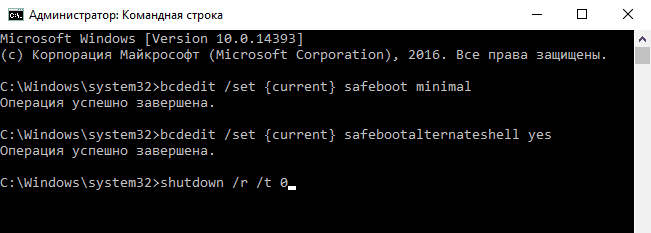
Kaip ir ankstesniais atvejais, visos 3 komandos pagal numatytuosius nustatymus nustato „Windows“ paleidimo metodą, tai yra, sistema bus nuolat įkelta tam tikru režimu. Norėdami atšaukti konfigūraciją ir grįžti į įprastą atsisiuntimą, vykdykite šias instrukcijas: Bcdedit /deleTevalue Dabartinis „SafeBoot“.
Jei perėjote į komandinės eilutės sąsają, be to, vykdykite komandą Bcdedit /DeleTevalue Dabartinis „SafeBotalternateshell“.
Kaip grąžinti įvairių įkrovos parinkčių meniu
Jei norite atgauti galimybę greitai pereiti prie saugaus režimo, kad paspaustumėte F8 į sistemos pradžią, kaip buvo „Windows 7“, vykdykite šias instrukcijas konsolėje:„BCDedit /Set“ numatytasis bootMenupoLacy Legacy
Papildomų „Windows 10“ pakrovimo metodų langas atrodys taip pat, kaip ir „Septyni“:
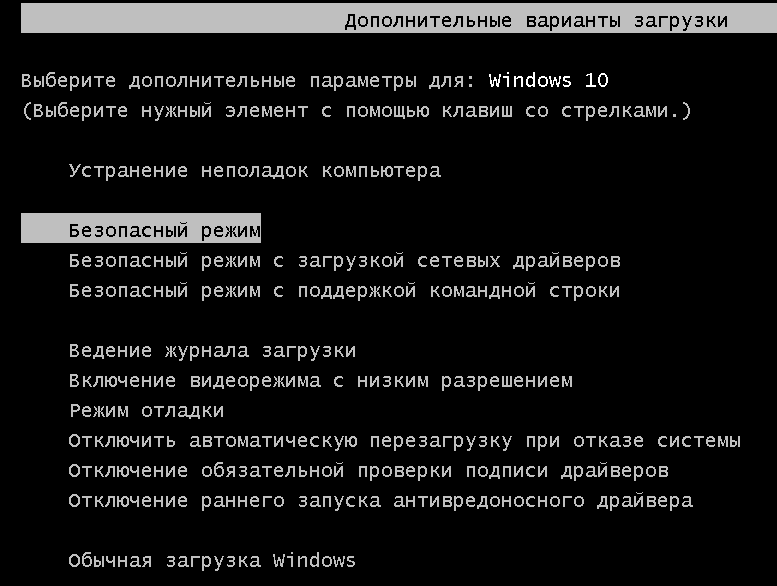
Tačiau dėl to, kad „dešimtys“ paleidimo trukmė, palyginti su „septyniais“, žymiai sumažėjo, bus labai sunku sugauti šį meniu. Galų gale, laikotarpis, kai sistema reaguoja į F8 paspaudimą.
Nežinau, kaip tau, bet man labai nepatinka šis metodas. Šiuolaikiniai kompiuteriai su diskais, pažymėtais pagal GPT standartą. Neįmanoma turėti laiko paspausti „Windows“ pradžios klavišą, nes jis prasideda beveik tuo pačiu metu, kai pridedant automobilį. Yra dar vienas šio atvejo sprendimas: mes galime padaryti meniu atidarytą ir neuždaryti, kol nepasakysite jai, ką tiksliai norite atsisiųsti.
Norėdami įjungti šią parinktį, jums dar kartą reikės komandinės eilutės. Laikykitės jo instrukcijų:
Bcdedit /Nustatykite Globalsettings Išplėstiniai nustatymai Tiesa Ir paleiskite iš naujo.
Prieš kiekvieną naują „Windows 10“ pradžią pamatysite šį paveikslėlį:
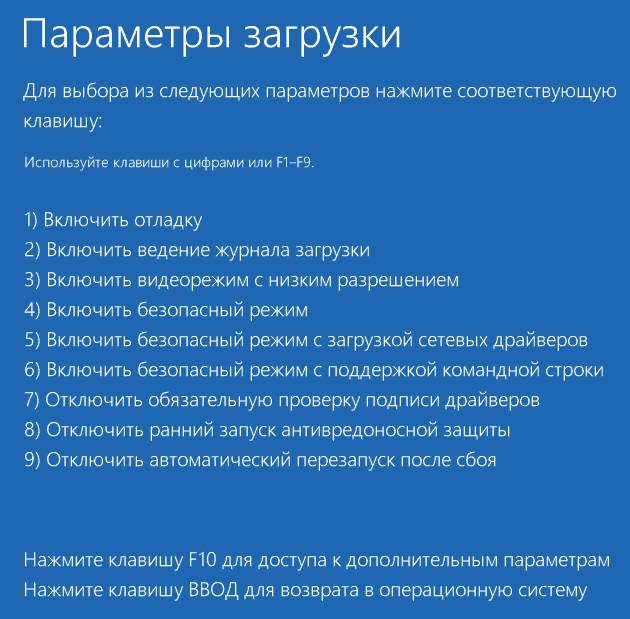
Tačiau šis meniu jau yra žinomas jums. Norėdami pereiti į įprastą režimą, kiekvieną kartą turėsite paspausti įvesti kiekvieną kartą, saugiai - F4, F5 arba F6.
Eksperimentavo? Nepatiko? Tada aš viską grąžinsiu į savo vietą. Norėdami pažymėti pirmąją komandą (juodasis papildomų paleidimo parinkčių ekranas, kaip „Windows 7“), vykdykite šias instrukcijas:
„BCDEdit /Set default bootMenupolacy“ standartas
Norėdami pažymėti antrąjį („Windows 10“ paleidimo parametrai mėlyname ekrane), užpildykite dar vieną:
Bcdedit /„DeleTeValue“ Globalsettings „AdvancedOptions“
Iš naujo paleidus kompiuterį, papildomas meniu nebus atidarytas.
Kaip atkurti „Safe Windows 10“, jei jis neveikia
Kompiuterio ar nešiojamojo kompiuterio krovimo į saugų režimą priežastys yra kenksmingos programos, įvairios „Twiks“, siekiant pagreitinti ar papuošti „Windows“, taip pat vartotojo eksperimentus su sistemos registru. Registre yra raktai, atsakingi už saugaus režimo paleidimą. Net jų dalinė žala lemia tai, kad pastarasis nustoja atsidaryti, o normalu ir toliau veikia tinkamai.Saugaus režimo raktai saugomi registro skyriuje HKLM/System/CurrentControlset/Control/SafeBoot. Šis skyrius susideda iš dviejų poskirsnių: Minimalus Ir Tinklas. Manau, kad jūs suprantate, už ką kiekvienas iš jų yra atsakingas. Pasirinkusi minimalų (įprastą) saugų režimą, sistema skaito duomenis iš pirmosios. Renkantis parinktį atsisiunčiant tinklo tvarkykles - nuo antrosios. Papildomas parametras yra atsakingas už komandinės eilutės sąsajos, o ne laidininko, atidarymą - „AlternatterAnterAshell“, likę „Windows“ paima iš minimalaus skyriaus.
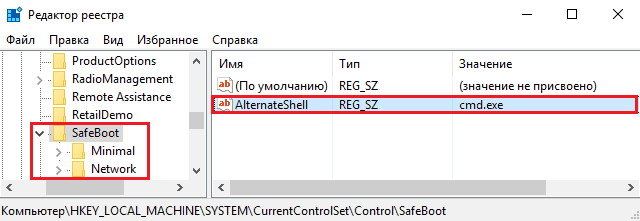
Tai, kad visi saugaus režimo parametrai yra saugomi vienoje vietoje ir nėra išsibarstę visame registre, leidžia juos lengvai ir greitai atkurti. Norėdami tai padaryti, jums reikia kopijos, padarytos kitoje, geros būklės kompiuteryje, kur „Windows 10“ iš bet kurios versijos stovi.
Kaip tai gauti:
- Paleiskite registro redaktorių (Regedit.Exe) „sveikoje“ sistemoje. Norėdami tai padaryti, patogu naudoti sistemos programą “Atlikti".
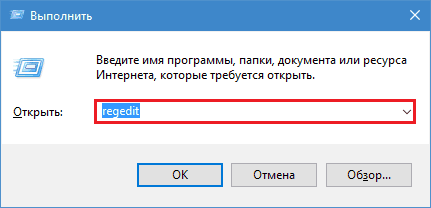
- Raskite aukščiau paminėtą šaką (HKLM/System/CurrentControlset/Control/SafeBoot), spustelėkite aplanką „SafeBoot“ su dešiniu pelės mygtuku ir pasirinkite „Command“ meniu “Eksportas".
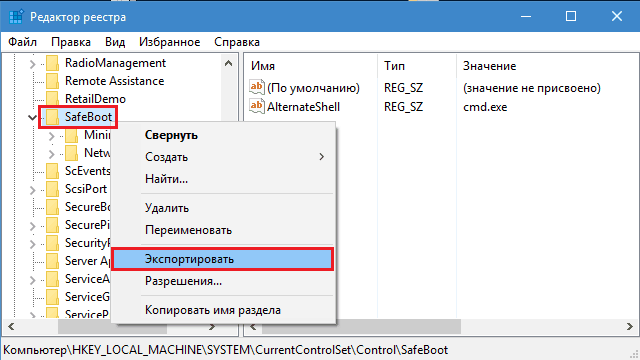
- Išsaugokite failą bet kuriuo pavadinimu, nekeisdami plėtinio, kuris jam bus priskirtas pagal numatytuosius nustatymus (.Reg), tada perkelkite į „skaudų“ sistemą.
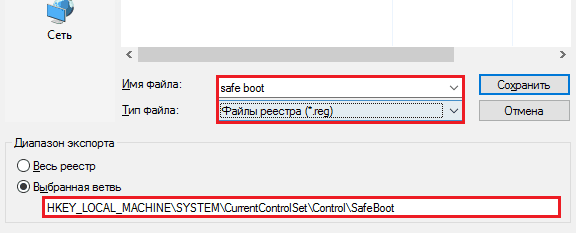
- Du kartus spustelėkite šį failą ir patvirtinkite ketinimą pridėti duomenis į registrą.
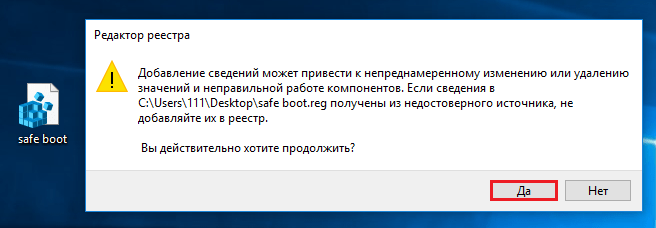
Paspaudus gerai, patvirtinimo langas „SafeBoot“ yra importuojamas į sistemą, o saugus režimas atkurs jo darbą.
Tai viskas. Sėkmingi eksperimentai!
- « Valgykite, kad gyventumėte kaip kompiuterio maitinimo šaltinio tikrinimas
- Aš susuku ten, kur noriu geriausių nešiojamųjų kompiuterių transformatorių nuo 2017 m. Pradžios »

